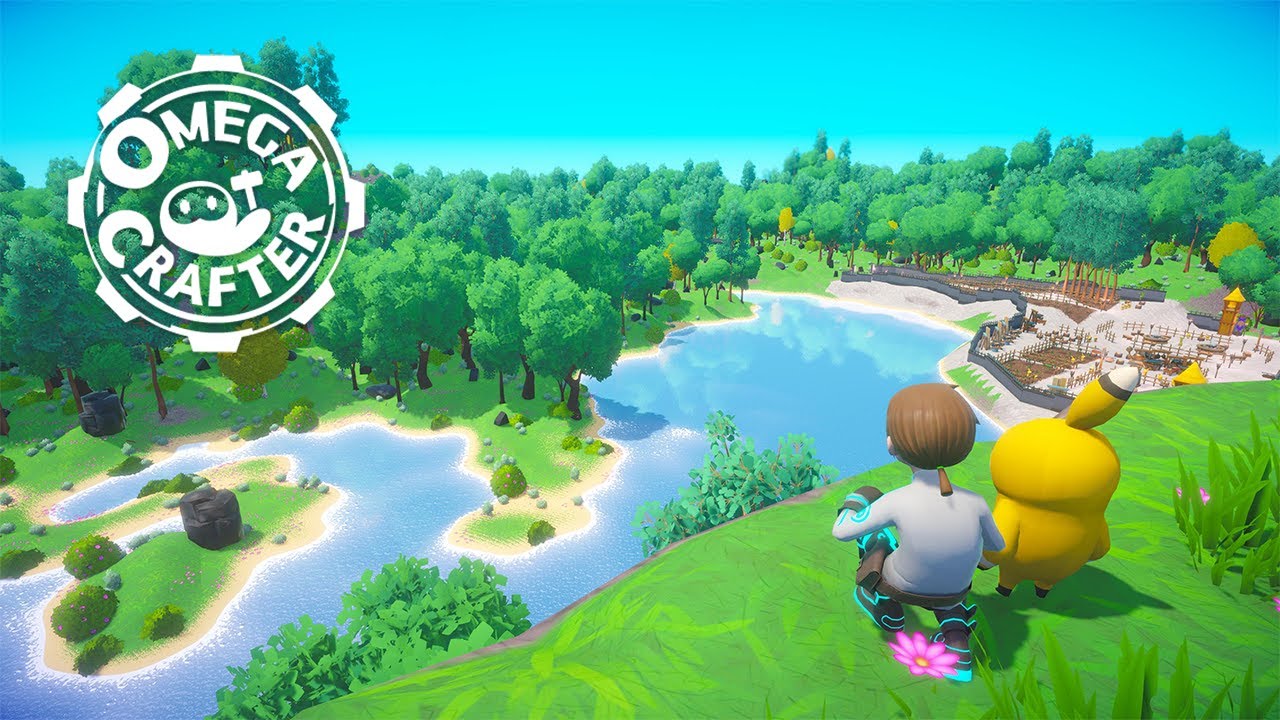To cast from the Firefox browser to Chromecast, start by making sure your Android device and Chromecast are connected to the same Wi-Fi network. Then open the Firefox app and find the content you want to cast. Look for the Cast icon, which might be next to the URL or Firefox’s home icon. Tap on the Cast icon and select the device you want to cast to.
The content will start playing on the receiving device. It’s important to note that not all content is supported by Chromecast, so you may want to check Google’s list of supported content. If you’re using Windows, macOS, or iOS, you’ll need a workaround as they don’t support cast functionality in Firefox. One option is to use an Android emulator to run a virtual Android device on your computer.
Once you have set up the virtual Android device on the emulator, you can follow the same steps to cast from Firefox to Chromecast.
Key Points:
- Ensure Android device and Chromecast are on the same Wi-Fi network
- Open Firefox app and find desired content
- Look for Cast icon near URL or home icon, tap it
- Select the Chromecast device to cast to
- Check Google’s list for supported content
- For Windows, macOS, or iOS, use Android emulator to cast from Firefox to Chromecast
Connecting Your Android Device and Chromecast to the Same Wi-Fi Network
To successfully cast from your Firefox browser to Chromecast, it is essential that both your Android device and Chromecast are connected to the same Wi-Fi network. This ensures a stable and uninterrupted streaming experience.
Follow these steps to connect them:
- Make sure your Android device and Chromecast are powered on and within range of your Wi-Fi network.
- On your Android device, go to the Settings app and tap on “Wi-Fi.”
- Connect to the same Wi-Fi network that your Chromecast is connected to.
- Once connected, ensure that both devices have a strong Wi-Fi signal for optimal performance.
Casting from Firefox App: Finding and Selecting the Content
After connecting your Android device and Chromecast to the same Wi-Fi network, you are ready to cast from your Firefox app. Follow these steps to find and select the content you want to cast:
- Open the Firefox app on your Android device.
- Navigate to the webpage or multimedia content you wish to cast.
This can be a video, audio, or any other media element that is supported by Chromecast. 3.
Once you have found the content, tap on the Cast icon. You can usually find it either in the video player itself, next to the URL in the address bar, or near Firefox’s home icon.
- A list of available devices will appear.
Choose the Chromecast device you want to cast to from the list. 5.
After selecting the device, the content will start playing on the receiving device, which is connected to your Chromecast.
Note: Keep in mind that not all content is supported by Chromecast. It is recommended to check Google’s list of supported content to ensure compatibility with your desired media.
Workaround for Casting on Windows, macOS, and iOS Devices
While casting from Firefox to Chromecast is natively supported on Android devices, a workaround is needed for Windows, macOS, and iOS devices as they don’t have built-in cast functionality in Firefox. However, it is still possible to cast using an Android emulator.
Follow these steps:
- Install an Android emulator on your Windows or macOS device. Examples of popular Android emulators include BlueStacks and NoxPlayer.
- Set up and configure the virtual Android device on the emulator according to the provided instructions.
- Once the virtual Android device is up and running on your computer, launch the Firefox app within the emulator.
- Follow the same steps outlined in the previous section for casting from the Firefox app on an Android device.
- Select the Chromecast device within the emulator’s Firefox app as the desired casting destination.
By following these step-by-step instructions, you can effortlessly cast from Firefox to Chromecast and enjoy your favorite content on a larger screen. Whether you are using an Android device or a workaround on Windows, macOS, or iOS, you can now seamlessly stream your desired multimedia content.